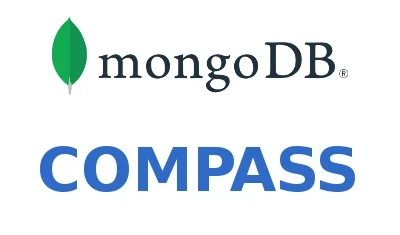کلید های میانبر مفید در سی پنل

یکی از الزامات کدنویسی، ویرایش فایلها در محیط ویرایشگر متن سیپنل میباشد.
با استفاده از این ویرایشگر متن میتوانیم کدهای خود را بر روی هاست های پارس وب سرور به راحتی اصلاح و ویرایش کنیم و پروژههای خود را بهبود ببخشیم.

با استفاده از کلیدهای ترکیبی میتوان دستورات سیپنل را فقط با فشردن چند دکمه انجام داد.
استفاده از کلیدهای میانبر به ما کمک میکند در زمان صرفهجویی کنیم، به خصوص زمانی که با تعداد زیادی فایل سر و کار داریم و یا نیاز است که روی یک فایل حجیم که شامل صدها خط کد هست، کار کنیم.
در جدولهای زیر، با کلیدهای میانبر برای کار در سیپنل آشنا میشویم.
برخی از این میانبرهای بسیار کاربردی هستند و میتوانند در زمان ویرایش کدها بسیار مفید باشند.
Line Operations
| Windows/Linux | Mac | Action |
|---|---|---|
| Ctrl-D | Command-D | حذف یک خط کد |
| Alt-Shift-Down | Command-Option-Down | کپی خط کد فعلی و ایجاد در خط کد پایین |
| Alt-Shift-Up | Command-Option-Up | کپی خط کد فعلی و ایجاد در خط کد بالایی |
| Alt-Down | Option-Down | جابجایی خط کد فعلی به سمت بالا |
| Alt-Up | Option-Up | جابجایی خط کد فعلی به سمت پایین |
| Alt-Delete | Ctrl-K | حذف کدها تا پایان خط کد |
| Alt-Backspace | Command-Backspace | حذف کدها تا ابتدای خط کد |
| Ctrl-Backspace | Option-Backspace, Ctrl-Option-Backspace | حذف کلمات چپ |
| Ctrl-Delete | Option-Delete | حذف کلمات سمت راست |
| — | Ctrl-O | شکستن خط کد و رفتن به خط کد بعدی |
Selection
| Windows/Linux | Mac | Action |
|---|---|---|
| Ctrl-A | Command-A | انتخاب تمام کدهای موجود |
| Shift-Left | Shift-Left | انتخاب کدهای سمت چپ |
| Shift-Right | Shift-Right | انتخاب کدهای سمت راست |
| Ctrl-Shift-Left | Option-Shift-Left | انتخاب کلمه سمت چپ مکاننما |
| Ctrl-Shift-Right | Option-Shift-Right | انتخاب کلمه راست مکاننما |
| Shift-Home | Shift-Home | انتخاب تا ابتدای خط کد |
| Shift-End | Shift-End | انتخاب تا انتهای خط کد |
| Alt-Shift-Right | Command-Shift-Right | انتخاب کلمه به سمت راست |
| Alt-Shift-Left | Command-Shift-Left | انتخاب کلمه به سمت چپ |
| Shift-Up | Shift-Up | انتخاب به سمت بالا |
| Shift-Down | Shift-Down | انتخاب به سمت پایین |
| Shift-PageUp | Shift-PageUp | انتخاب صفحه به بالا |
| Shift-PageDown | Shift-PageDown | انتخاب صفحه به پایین |
| Ctrl-Shift-Home | Command-Shift-Up | انتخاب کدها تا نقطه شروع |
| Ctrl-Shift-End | Command-Shift-Down | انتخاب کدها تا نقطه پایان |
| Ctrl-Shift-D | Command-Shift-D | همسانسازی قطعه کد انتخاب شده |
| Ctrl-Shift-P | — | انتخاب کدهای موجود در پرانتز(براکت)فعلی |
| Ctrl-Shift-M | Ctrl-Shift-M | انتخای کدهای داخل یک پرانتز یا براکت |
| Ctrl-, Ctrl-P | Command-\ | پرش به ابتدا یا انتهای براکت یا پرانتز |
| Ctrl-Shift-, Ctrl-Shift-P | Command-Shift-\ | Select to matching |
| Ctrl-Shift-L | Command-Shift-L | Expand to line |
Multicursor
| Windows/Linux | Mac | Action |
|---|---|---|
| Ctrl-Alt-Shift-Up | Ctrl-Option-Shift-Up | اضافه کردن مکاننمای جدید در بالا |
| Ctrl-Alt-Shift-Down | Ctrl-Option-Shift-Down | اضافه کردن مکاننمای جدید در پایین |
| Ctrl-Shift-L | Ctrl-Shift-L | انتخاب هر خط کد به پایین |
Go to
| Windows/Linux | Mac | Action |
|---|---|---|
| Left | Left, Ctrl-B | رفتن به چپ |
| Right | Right, Ctrl-F | رفتن به راست |
| Ctrl-Left | Option-Left | رفتن به کلمه چپ |
| Ctrl-Right | Option-Right | رفتن به کلمه راست |
| Up | Up, Ctrl-P | رفتن به خط بالا |
| Down | Down, Ctrl-N | رفتن به خط پایین |
| Alt-Left, Home | Command-Left, Home, Ctrl-A | رفتن به ابتدای خط |
| Alt-Right, End | Command-Right, End, Ctrl-E | رفتن به انتهای خط |
| PageUp | Option-PageUp | رفتن یک پیج به بالا |
| PageDown | Option-PageDown, Ctrl-V | رفتن یک پیج به پایین |
| Ctrl-Home | Command-Home, Command-Up | رفتن به ابتدای کد |
| Ctrl-End | Command-End, Command-Down | رفتن به انتهای کد |
| Ctrl-L | Command-L | رفتن به خط مشخص شده |
| Ctrl-Down | Command-Down | اسکرول به پایین بدون جابجایی مکاننما |
| Ctrl-Up | — | اسکرول به بالا بدون جابجایی مکاننما |
| Ctrl-P | — | Go to matching bracket |
| — | Option-PageDown | Scroll page down |
| — | Option-PageUp | Scroll page up |
| Alt-E | F4 | رفتن به خطای بعدی |
| Alt-Shift-E | Shift-F4 | رفتن به خطای قبلی |
Find/Replace
| Windows/Linux | Mac | Action |
|---|---|---|
| Ctrl-F | Command-F | پیدا کردن |
| Ctrl-H | Command-Option-F | جایگزین کردن با |
| Ctrl-K | Command-G | پیدا کردن بعدی |
| Ctrl-Shift-K | Command-Shift-G | پیدا کردن قبلی |
| Ctrl-Alt-K | Ctrl-Alt-G | پیدا کردن همه |
| Alt-K | Ctrl-G | پیدا کردن و انتخاب بعدی |
| Alt-Shift-K | Ctrl-Shift-G | پیدا کردن و انتخاب قبلی |
Folding
| Windows/Linux | Mac | Action |
|---|---|---|
| F2 | F2 | بستن تگ کدهای جاری |
| Alt-F2 | Alt-F2 | باز و بسته کردن تگهای جاری |
| Alt-L, Ctrl-F1 | Command-Option-L, Command-F1 | فولد کردن سلکشن جاری |
| Alt-Shift-L, Ctrl-Shift-F1 | Command-Option-Shift-L, Command-Shift-F1 | آنفولد کردن سلکشن جاری |
| Alt-0 | Command-Option-0 | بستن تمام سلکشنها |
| Alt-Shift-0 | Command-Option-Shift-0 | باز کردن تمام سلکشنها |
| — | Ctrl-Command-Option-0 | فولد کردن تمام کامنتها |
Other
| Windows/Linux | Mac | Action |
|---|---|---|
| Tab | Tab | تورفتگی (intendt) |
| Ctrl-] | Ctrl-] | تورفتگی بلاک |
| Shift-Tab | Shift-Tab | حذف تورفتگی |
| Ctrl-[ | Ctrl-[ | حذف تورفتگی بلاک |
| Ctrl-Z | Command-Z | برگشت آخرین اقدام |
| Ctrl-Shift-Z, Ctrl-Y | Command-Shift-Z, Command-Y | برگشت به جدیدترین اقدام |
| Ctrl-, | Command-, | نمایش منوی تنظیمات |
| Ctrl-/ | Command-/ | ایجاد و حذف کامنت |
| Ctrl-Shift-/ | Command-Shift-/ | ایجاد و حذف کامنت بلاک |
| Ctrl-Shift-U | Ctrl-Shift-U | تبدیل به حروف کوچک |
| Ctrl-U | Ctrl-U | تبدیل به حروف بزرگ |
| Insert | Insert | نوشتن بر روی کد فعلی و حذف آن |
در بعضی از مرورگرها مانند فایرفاکس ممکن است تعداد کمی از کلیدهای ترکیبی تعریفشده بالا، از قبل برای کاربرد دیگری اختصاص داده شده باشد که در صورت نیاز باید در فایرفاکس، کلیدهای ترکیبی دیگری تعریف کرد.
البته طبق تست و بررسی انجام شده در سایر مرورگرها، کلیدهای ترکیبی به خوبی عمل میکردند.